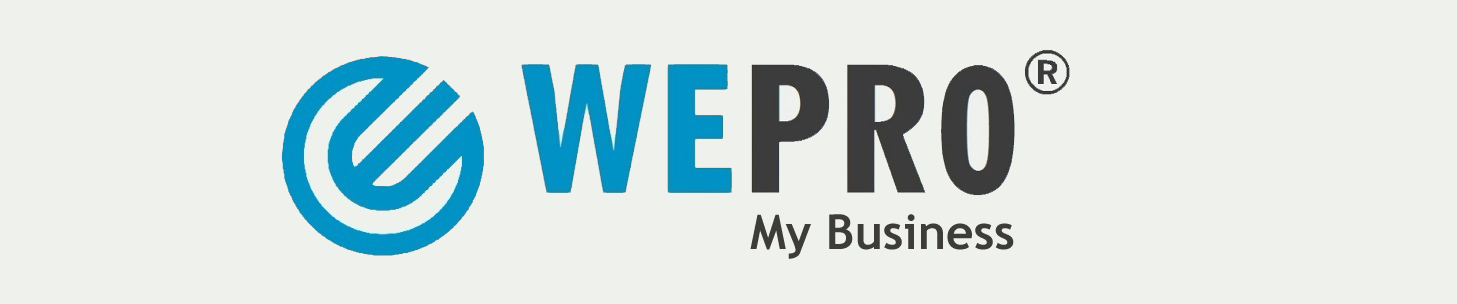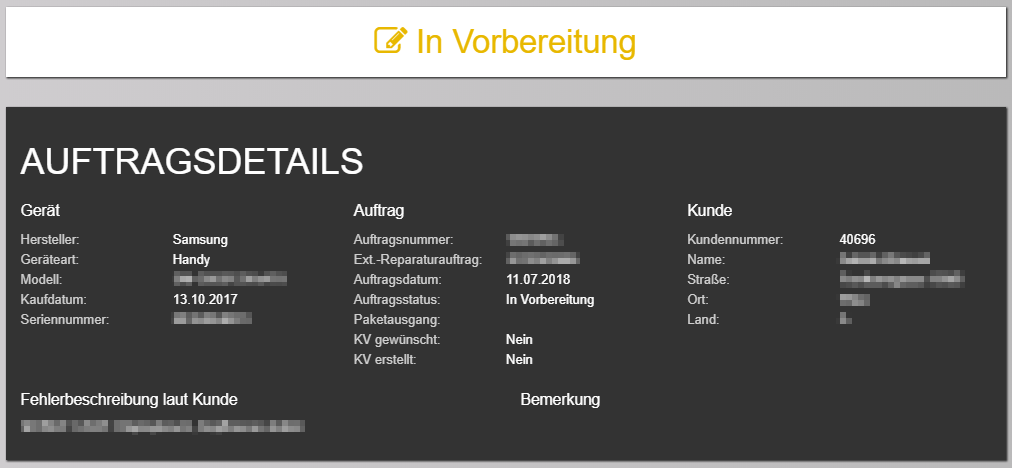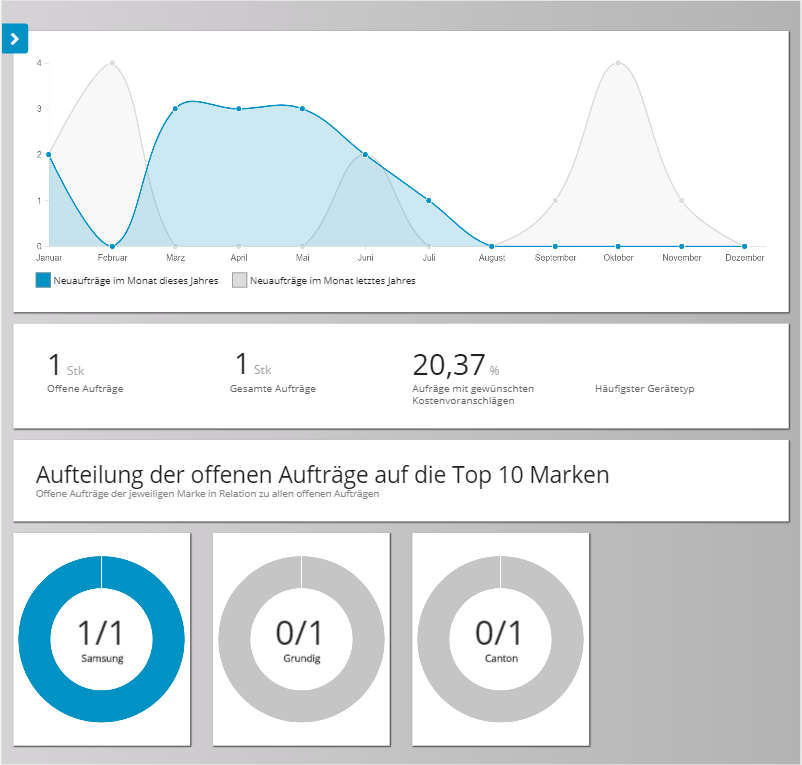Es steht eine neue Version der „Online Reparatur Abfrage“ (ORA) zur Verfügung. Mit dem WEPRO® ORA Modul können Ihre Partner online Informationen und den Status zu Aufträgen abrufen. Dies ist sowohl für Ihre einzelnen Kunden also auch für Händler, Kooperationen und Hersteller mit verschiedenen Ansichten und Rollen möglich. Der Funktionsumfang und mögliche Anpassungen werden in diesem Dokument beschrieben.
Allgemeine Informationen
Verfügbarkeit der Daten
Das ORA Modul wird auf unserem WEPRO® Server in Ihrem Kundenbereich als Sub-Domain (z.B. ihrfirmenname.wepro.eu für Endkunden und ihrfirmenname-partner.wepro.eu für Ihre Partner) für Sie betrieben. Zusätzlich können auf Wunsch sowohl die Farben als auch das Logo an Ihr individuelles Design (Corporate Identity) angepasst werden. Damit können Sie dieses Modul auf Wunsch auch einfach auf Ihrer Homepage für Ihre Partner/Händler einbinden.
Bei der Umsetzung wurde auf ein aktuelles „full responsive“ Design Rücksicht genommen. Die Seiten werden damit je nach Auflösung des Endgerätes optimal dargestellt. Ein Aufruf führt damit sowohl auf einem PC/Laptop als auch auf einem Tablet oder Handy zu einem übersichtlichen Ergebnis.
Zugriff und Rollen
Es gibt grundsätzlich vier Zugriffsmöglichkeiten auf die ORA welche die Unterschiedlichen Anforderungen von Händlern, Kooperationen, Herstellern und Endkunden abdecken.
Rolle Endkunde
Bei dieser Variante werden die Auftragsdaten eines einzelnen Auftrages für Ihren Kunden angezeigt. Dazu wird auf dem Ausdruck für die Auftragsbestätigung ein Zugriffsschlüssel (der sogenannte WebKey) gedruckt. Die Zugriffsdaten können auch in den Textvorlagen als Makro eingefügt werden und somit über den automatisierten Email- oder SMS-Versand direkt dem Kunden übermittelt werden.
Abbildung: Anmeldeseite für den Endkunden

Rolle Händler
Für einzelne Händler wird diese Rolle verwendet. Nach der Anmeldung erhält Ihr Händler eine Übersicht aller für Ihn in Bearbeitung befindlichen Aufträge mit Status-Informationen. Damit kann sich der Händler jederzeit einen Überblick über die noch offenen Aufträge bei Ihnen verschaffen. Um einen Zugang für einen Händler zu aktivieren wählen Sie in Ihrem WEPRO® Client den gewünschten Händler in der Adressverwaltung aus und aktivieren Sie den online Zugang. Dafür können Sie ein beliebiges Passwort selbst vergeben. Der neue Zugang bzw. eine Passwortänderung ist dann ab dem nächsten Werktag aktiv.
Rolle Kooperation
Kooperationen sind von Ihnen frei zusammenstellbare Listen mehrerer Kunden. Mit dieser Funktion können Sie die einzelnen Filialen eines großen Händlers zusammenfassen. Legen Sie dazu einfach im WEPRO® Client Administrator Bereich eine neue Kooperation an und an dieser Stelle können Sie die Zugangsdaten gleich festlegen. Diese Kooperation steht im Anschluss in der Adressverwaltung zur Verfügung und kann einzelnen Adressen (Filiale, Händler) zugeordnet werden.
Einige Händler besitzen meist selbst ein Call- bzw. Service-Center und benötigen laufend Auskünfte zum Status Ihrer Aufträge aller Standorte/Filialen. Diese Partner können sich bei Ihnen auf der Partner Anmeldeseite unter der Kategorie „Kooperation“ anmelden und sehen Status-Informationen zu allen Aufträgen in allen Filialen.
Mit dieser Funktionen können Sie neben Händlern mit Ihrem Filialnetz auch beliebige Gruppen selbst erstellen und verwalten.
Rolle Hersteller
Viele Hersteller wollen laufend Informationen zu Aufträgen Ihrer Produkte. Mit der Rolle Hersteller können Sie einen Zugang zur Ansicht aller Aufträge für diesen Hersteller einrichten. Den Zugang aktivieren Sie wie bei den Händlern und Kooperationen in der Adressverwaltung.
Abbildung: Anmeldeseite für den Händler, Kooperationen und Hersteller
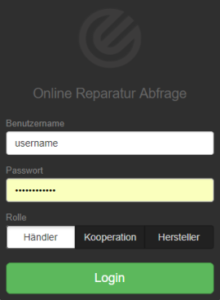
Ansichten
Ansicht Endkunden
Nachdem ein Kunde sich am WEPRO® Server in Ihrem Kundenbereich angemeldet hat sieht er nach einer erfolgreichen Anmeldung die Informationen zum Auftrag und den aktuellen Status. Der Status des Auftrags wird zusätzlich im oberen Bereich des Browsers hervorgehoben angezeigt.
Folgende Status-Informationen werden dem Endkunden angezeigt:
- In Vorbereitung
- In Arbeit
- Fertig Abholbereit
- Abgeschlossen
- Storniert
Abbildung: Ansicht Auftrag Details nach der Anmeldung durch einen Kunden für einen einzelnen Auftrag
Händler Ansicht
Nach der Anmeldung des Händlers wird eine zweigeteilte Ansicht geöffnet. Auf der linken Seite wird die Seitennavigation und auf der rechten Seite der Inhaltsbereich mit einer übersichtlichen Statistik angezeigt. Im Navigationsbereich kann die Übersicht (Standardansicht) und verschiedene Auftragslisten ausgewählt werden.
Händler Navigation
In der Navigation können folgende Funktionen aufgerufen werden
- Anzeige der Übersicht (wird nach der Anmeldung initial geladen)
- Anzeige aller Aufträge
- Anzeige der Aufträge zu einer Marke (In der Abbildung sind die drei Marken Samsung, Canton, Grundig dargestellt). Wird eine Marke ausgewählt wird diese im oberen Bereich der Navigation zur Information eingeblendet. Es werden die 10 häufigsten Marken für eine Schnellsuche in der Navigation mit Anzahl der zugehörigen Aufträge gelistet.
- Die Navigation kann zusätzlich über ein Klapp-Symbol ausgeblendet werden um den vollen Bildschirm-Inhalt zu nutzen
Abbildung: Rolle Händler Navigation

Händler Übersicht und Statistiken
Nach der Anmeldung oder durch die Auswahl „Übersicht“ in der Navigation wird die Übersicht mit Statistiken im rechten Seitenbereich angezeigt. Die Übersicht besteht aus vier verschiedenen Elementen.
Im ersten ganz oben dargestellten Abschnitt werden die neuen Aufträge auf Monatsbasis im Jahresvergleich als Grafik angezeigt. Damit kann der Händler eine aktuelle Tendenz und das Verhältnis zum letzen Jahr einsehen.
Der nächste Abschnitt zeigt die aktuelle Anzahl der noch nicht abgeschlossenen Aufträge, die Anzahl aller Aufträge, die relative Anzahl der Aufträge mit gewünschten Kostenvoranschlag und der häufigste Gerätetyp unter allen erfassten Aufträgen.
Im untersten Abschnitt folgt eine Anzeige der Aufteilung der offenen Aufträge auf die 10 häufigsten Marken.
Abbildung: Händler Übersicht
Händler Auftragsliste
Wird in der Navigation die Funktion „Alle“ oder eine der häufigsten „Marken“ ausgewählt, dann erscheint im rechten Bereich eine Liste mit den ausgewählten Aufträgen. Die Aufträge werden in einer Zeile zusammengefasst und können für eine Detailansicht aufgeklappt werden. Im oberen Bereich befindet sich ein Suchfeld für eine Volltextsuche und in den Spaltenköpfen finden Sie dynamische Filter um die Ergebnisliste einzuschränken.
Im Suchfeld (In der Abbildung grün markiert) kann nach beliebigen Kriterien in den Auftragsdaten gesucht werden. Nach Betätigung der Eingabetaste oder Auswahl des Symbols „Lupe“ auf der rechten Seite wird das Suchergebnis eingeschränkt. Mit der Schaltfläche „Alle Filter löschen“ links neben dem Suchfeld kann der ursprüngliche Zustand der Liste wiederhergestellt werden.
In den Spaltenköpfen sind weitere Filterfunktionen vorhanden. Wenn ein solcher Filter ausgewählt wird, dann erscheint ein neues Fenster in dem alle möglichen Inhalte dieser Spalte ausgewählt werden können. Ein Beispiel für die Filter der Spalte Status und Marke sind in der Abbildung unten mit roten Pfeilen markiert. In diesem Beispiel werden im Marken-Filter nur die bei diesem Händler vorhandenen Marken Canton, Grundig und Samsung angeboten. Die Filter Auswahl kann mit der Schaltfläche „Übernehmen“ gesetzt werden.
Falls weitere Informationen zu einem Auftrag gewünscht werden kann dieser aufgeklappt werden. Dazu findet sich auf der rechten Seite in jeder Zeile die Funktion „Details“. Dabei wird der gewählte Auftrag geöffnet und alle Daten direkt angezeigt.
Abbildung: Auftragsliste mit Such- und Filtermöglichkeiten

Kooperationen Ansicht
Nach der Anmeldung einer Kooperation wird eine zweigeteilte Ansicht geöffnet. Auf der linken Seite wird die Seitennavigation und auf der rechten Seite der Inhaltsbereich mit einer übersichtlichen Statistik, ähnlich wie bei der Ansicht für Händler, angezeigt. Im Navigationsbereich kann die Übersicht (Standardansicht) und verschiedene Auftragslisten ausgewählt werden.
Kooperationen Navigation
Die Navigation ist im Vergleich zum einzelnen Händler-Zugang umfangreicher. Im mittleren Bereich finden sich zwei Karteireiter „Marken“ und „Händler“. Meldet sich eine Kooperation an ist hier als Vorauswahl „Händler“ gesetzt. Es kann durch Auswahl von „Marke“ zusätzlich die gleiche Ansicht wie beim Händler aktiviert werden.
In der Navigation für Kooperationen können folgende Funktionen aufgerufen werden
- Anzeige der Übersicht (wird nach der Anmeldung initial geladen)
- Anzeige aller Aufträge
- Anzeige der Aufträge zu einer Marke. Wird eine Marke ausgewählt wird diese im oberen Bereich der Navigation zur Information eingeblendet. Es werden die häufigsten Marken für eine Schnellsuche in der Navigation mit Anzahl der zugehörigen Aufträge gelistet.
- Anzeige der Aufträge zu einem Händler. Wird ein Händler ausgewählt wird diese im oberen Bereich der Navigation zur Information eingeblendet. Es werden die häufigsten Händler für eine Schnellsuche in der Navigation mit Anzahl der zugehörigen Aufträge gelistet.
- Die Navigation kann zusätzlich über ein Klapp-Symbol ausgeblendet werden um den vollen Bildschirm-Inhalt zu nutzen
Abbildung: Rolle Kooperation Navigation

Kooperationen Übersicht und Statistiken
Diese Ansicht hat einen ähnlichen Inhalt wie die oben beschriebene Händler Übersicht mit Ausnahme der Aufteilung der offenen Aufträge. Im Gegensatz werden hier jeweils die Aufträge der 10 Händler mit den meisten Aufträgen zur Anzeige gebracht.
Kooperationen Auftragsliste
Die Auftragsliste hat den selben Funktionsumfang wie oben im Abschnitt „Händler Auftragsliste“ beschrieben.
Hersteller Ansicht
Nach der Anmeldung eines Herstellers wird wie bei Händlern und Kooperationen eine zweigeteilte Ansicht geöffnet. Auf der linken Seite wird die Seitennavigation und auf der rechten Seite der Inhaltsbereich mit einer übersichtlichen Statistik angezeigt. Im Navigationsbereich kann die Übersicht (Standardansicht) und verschiedene Auftragslisten ausgewählt werden.
Hersteller Navigation
In der Navigation können folgende Funktionen aufgerufen werden
- Anzeige der Übersicht (wird nach der Anmeldung initial geladen)
- Anzeige aller Aufträge
- Anzeige der Aufträge zu einem Kunden (Endkunde, Händler). Wird ein Kunde ausgewählt wird dieser im oberen Bereich der Navigation zur Information eingeblendet. Es werden die Top 10 Kunden für eine Schnellsuche in der Navigation mit Anzahl der zugehörigen Aufträge gelistet.
- Die Navigation kann zusätzlich über ein Klapp-Symbol ausgeblendet werden um den vollen Bildschirm-Inhalt zu nutzen
Abbildung: Rolle Hersteller Navigation

Hersteller Übersicht und Statistiken
Diese Ansicht hat einen ähnlichen Inhalt wie die oben beschriebene Händler Übersicht mit Ausnahme der Aufteilung der offenen Aufträge. Im Gegensatz zur Händler Übersicht werden hier jeweils die Aufträge der 10 Kunden mit den meisten Aufträgen zur Anzeige gebracht.
Abbildung: Hersteller Übersicht

Hersteller Auftragsliste
Die Auftragsliste hat den selben Funktionsumfang wie oben im Abschnitt „Händler Auftragsliste“ beschrieben.
Schlussbemerkung
Mit der WEPRO® Online Reparatur Abfrage (ORA) können Sie sich als modernes Service-Unternehmen gegenüber Ihren Kunden und Partnern präsentieren. Die Funktionen für Händler, Kooperationen und Hersteller können Ihren organisatorischen Aufwand für laufende Anfragen deutlich reduzieren. Mit der ORA ist ein weiterer Baustein für die digitale Transformation im Service-Bereich für Sie verfügbar. Es handelt sich um ein Zusatzmodul. Bei Interesse oder Fragen wenden Sie sich bitte an das WEPRO® Team.
Hinweis: Neben der ORA gibt es auch die WEPRO® Online Reparatur Erfassung (ORE) zu der Sie in diesem Artikel weitere Informationen finden können.